チュートリアル: Microsoft Entra SSO と BIC Process Design の統合
このチュートリアルでは、BIC Process Design と Microsoft Entra ID を統合する方法について学習します。 BIC Process Design を Microsoft Entra ID と統合すると、以下のことが可能になります。
- BIC Process Design にアクセスできるユーザーを Microsoft Entra ID で制御する。
- ユーザーが自分の Microsoft Entra アカウントを使用して BIC Process Design に自動的にサインインできるようにする。
- 1 つの場所でアカウントを管理します。
前提条件
開始するには、次が必要です。
- Microsoft Entra サブスクリプション。 サブスクリプションがない場合は、無料アカウントを取得できます。
- BIC Process Design でのシングル サインオン (SSO) が有効なサブスクリプション。
Note
この統合は、Microsoft Entra 米国政府クラウド環境から利用することもできます。 このアプリケーションは、Microsoft Entra 米国政府クラウドのアプリケーション ギャラリーにあり、パブリック クラウドの場合と同じように構成できます。
シナリオの説明
このチュートリアルでは、テスト環境で Microsoft Entra の SSO を構成してテストします。
- BIC Process Design では、SP Initiated SSO がサポートされます。
- BIC Process Design では、自動化されたユーザー プロビジョニングがサポートされています。
ギャラリーから BIC Process Design を追加する
BIC Process Design の Microsoft Entra ID への統合を構成するには、ギャラリーからマネージド SaaS アプリの一覧に、BIC Process Design を追加する必要があります。
- クラウド アプリケーション管理者以上として Microsoft Entra 管理センターにサインインします。
- [ID]>[アプリケーション]>[エンタープライズ アプリケーション]>[新しいアプリケーション] に移動します。
- [ギャラリーから追加する] セクションで、検索ボックスに、「BIC Process Design」と入力します。
- 結果のパネルから [BIC Process Design] を選択し、アプリを追加します。 お使いのテナントにアプリが追加されるのを数秒待機します。
または、Enterprise App Configuration ウィザードを使用することもできます。 このウィザードでは、SSO の構成に加えて、テナントへのアプリケーションの追加、アプリへのユーザーとグループの追加、ロールの割り当てを行うことができます。 Microsoft 365 ウィザードの詳細をご覧ください。
BIC Process Design 用に Microsoft Entra SSO を構成してテストする
B.Simon というテスト ユーザーを使用して、BIC Process Design に対する Microsoft Entra SSO を構成してテストします。 SSO が機能するためには、Microsoft Entra ユーザーと BIC Process Design の関連ユーザーとの間にリンク関係を確立する必要があります。
BIC Process Design に対する Microsoft Entra SSO を構成してテストするには、次の手順を行います。
- Microsoft Entra SSO を構成する - ユーザーがこの機能を使用できるようにします。
- Microsoft Entra のテスト ユーザーの作成 - B.Simon を使用して Microsoft Entra シングル サインオンをテストします。
- Microsoft Entra テスト ユーザーを割り当てる - B.Simon が Microsoft Entra シングル サインオンを使用できるようにします。
- BIC Process Design の SSO の構成 - アプリケーション側でシングル サインオン設定を構成します。
- BIC Process Design テスト ユーザーを作成する - BIC Process Design で B.Simon に対応するユーザーを作成し、Microsoft Entra のこのユーザーにリンクさせます。
- SSO のテスト - 構成が機能するかどうかを確認します。
Microsoft Entra SSO の構成
次の手順に従って Microsoft Entra SSO を有効にします。
クラウド アプリケーション管理者以上として Microsoft Entra 管理センターにサインインします。
[ID]>[アプリケーション]>[エンタープライズ アプリケーション]>[BIC Process Design]>[シングル サインオン] の順に移動します。
[シングル サインオン方式の選択] ページで、 [SAML] を選択します。
[SAML によるシングル サインオンのセットアップ] ページで、 [基本的な SAML 構成] の鉛筆アイコンをクリックして設定を編集します。

[基本的な SAML 構成] セクションで、サービス プロバイダー メタデータ ファイルがある場合は、次の手順に従います。
a. [メタデータ ファイルをアップロードします] をクリックします。

b. フォルダー ロゴをクリックしてメタデータ ファイルを選択し、 [アップロード] をクリックします。
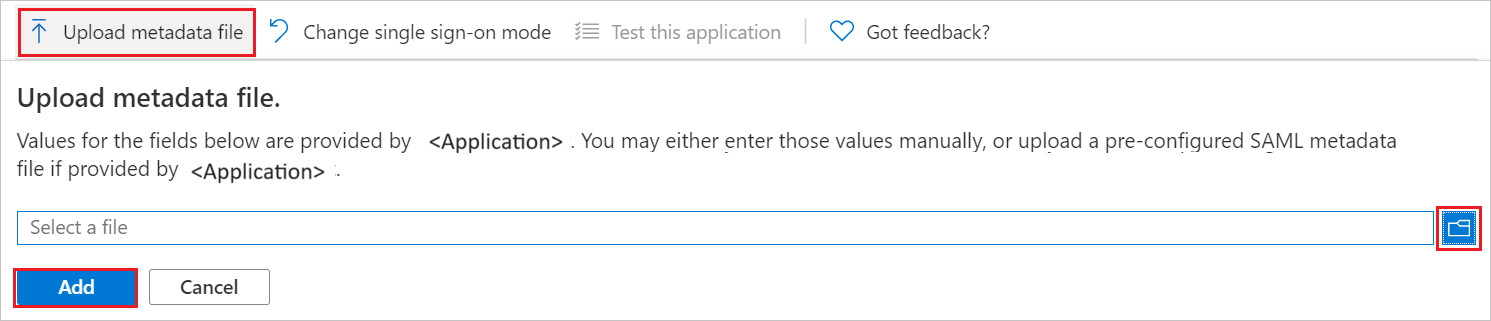
c. メタデータ ファイルが正常にアップロードされると、識別子の値が、[基本的な SAML 構成] セクションに自動的に設定されます。
d. [サインオン URL] テキスト ボックスに、次のいずれかのパターンを使用して URL を入力します。
サインオン URL https://<CUSTOMER_SPECIFIC_NAME/TENANT>.biccloud.comhttps://<CUSTOMER_SPECIFIC_NAME/TENANT>.biccloud.de注意
ID の値が自動的に設定されない場合は、要件に応じて手動で値を入力してください。 サインオン URL は実際の値ではありません。 この値を実際のサインオン URL で更新してください。 この値を取得するには、BIC Process Design クライアント サポート チームに問い合わせてください。 [基本的な SAML 構成] セクションに示されているパターンを参照することもできます。
BIC Process Design アプリケーションでは、特定の形式の SAML アサーションを受け取るため、SAML トークン属性の構成にカスタム属性マッピングを追加する必要があります。 次のスクリーンショットには、既定の属性一覧が示されています。

その他に、BIC Process Design アプリケーションでは、いくつかの属性が SAML 応答で返されることが想定されています。それらを次に示します。 これらの属性も値が事前に設定されますが、要件に従ってそれらの値を確認することができます。
名前 ソース属性 名前 user.name 電子メール アドレス User.mail 名前 ID user.userprincipalname email User.mail nametest user.displayname [Set up single sign-on with SAML](SAML でシングル サインオンをセットアップします) ページの [SAML 署名証明書] セクションで、コピー ボタンをクリックして [アプリのフェデレーション メタデータ URL] をコピーして、お使いのコンピューターに保存します。

Microsoft Entra テスト ユーザーを作成する
このセクションでは、B.Simon というテスト ユーザーを作成します。
- Microsoft Entra 管理センターにユーザー管理者以上でサインインしてください。
- [ID]>[ユーザー]>[すべてのユーザー] の順に移動します。
- 画面の上部で [新しいユーザー]>[新しいユーザーの作成] を選択します。
- [ユーザー] プロパティで、以下の手順を実行します。
- "表示名" フィールドに「
B.Simon」と入力します。 - [ユーザー プリンシパル名] フィールドに「username@companydomain.extension」と入力します。 たとえば、「
B.Simon@contoso.com」のように入力します。 - [パスワードを表示] チェック ボックスをオンにし、 [パスワード] ボックスに表示された値を書き留めます。
- [Review + create](レビュー + 作成) を選択します。
- "表示名" フィールドに「
- [作成] を選択します。
Microsoft Entra テスト ユーザーを割り当てる
このセクションでは、B.Simon に BIC Process Design へのアクセスを許可して、このユーザーがシングル サインオンを使用できるようにします。
- クラウド アプリケーション管理者以上として Microsoft Entra 管理センターにサインインします。
- [ID]>[アプリケーション]>[エンタープライズ アプリケーション]>[BIC Process Design] の順に移動します。
- アプリの概要ページで、[ユーザーとグループ] を選択します。
- [ユーザーまたはグループの追加] を選択し、 [割り当ての追加] ダイアログで [ユーザーとグループ] を選択します。
- [ユーザーとグループ] ダイアログの [ユーザー] の一覧から [B.Simon] を選択し、画面の下部にある [選択] ボタンをクリックします。
- ユーザーにロールが割り当てられることが想定される場合は、 [ロールの選択] ドロップダウンからそれを選択できます。 このアプリに対してロールが設定されていない場合は、[既定のアクセス] ロールが選択されていることを確認します。
- [割り当ての追加] ダイアログで、 [割り当て] をクリックします。
BIC Process Design SSO の構成
BIC Process Design 側にシングル サインオンを構成するには、[App Federation Metadata Url](アプリのフェデレーション メタデータ URL) を BIC Process Design サポート チームに送る必要があります。 サポート チームはこれを設定して、SAML SSO 接続が両方の側で正しく設定されるようにします。
BIC Process Design のテスト ユーザーの作成
このセクションでは、BIC Process Design で B.Simon というユーザーを作成します。 BIC Process Design サポート チームと連携して、BIC Process Design プラットフォームにユーザーを追加してください。 シングル サインオンを使用する前に、ユーザーを作成し、有効化する必要があります。
SSO のテスト
このセクションでは、次のオプションを使用して Microsoft Entra のシングル サインオン構成をテストします。
[このアプリケーションをテストします] をクリックすると、ログイン フローを開始できる BIC Process Design のサインオン URL にリダイレクトされます。
BIC Process Design のサインオン URL に直接移動し、そこからログイン フローを開始します。
Microsoft マイ アプリを使用することができます。 マイ アプリで [BIC Process Design] タイルをクリックすると、BIC Process Design のサインオン URL にリダイレクトされます。 詳細については、「Microsoft Entra のマイ アプリ」を参照してください。
次のステップ
BIC Process Design を構成したら、組織の機密データを流出と侵入からリアルタイムで保護するセッション制御を適用できます。 セッション制御は、条件付きアクセスを拡張したものです。 Microsoft Cloud App Security でセッション制御を強制する方法をご覧ください。
フィードバック
以下は間もなく提供いたします。2024 年を通じて、コンテンツのフィードバック メカニズムとして GitHub の issue を段階的に廃止し、新しいフィードバック システムに置き換えます。 詳細については、「https://aka.ms/ContentUserFeedback」を参照してください。
フィードバックの送信と表示